La funzione Push-to-Talk ti offre la possibilità di attivare il microfono solo premendo un tasto specifico. Questo ti permette di avere sempre il controllo del suono e di evitare rumori indesiderati. Se stai utilizzando Streamlabs e vuoi ottimizzare la trasmissione audio, la funzione Push-to-Talk è un'utile aggiunta. In questa guida ti spiegherò passo dopo passo come configurare questa funzione su Streamlabs.
Principali informazioni
- La funzione Push-to-Talk permette di parlare specificamente premendo un tasto.
- Puoi configurare qualsiasi tasto o combinazione.
- La funzione evita rumori di fondo indesiderati durante la trasmissione.
Guida passo dopo passo
Per prima cosa apri Streamlabs e vai alle impostazioni. In basso a sinistra nella finestra troverai un'icona a forma di ingranaggio che rappresenta le impostazioni. Cliccaci sopra per accedere alle varie opzioni di configurazione.
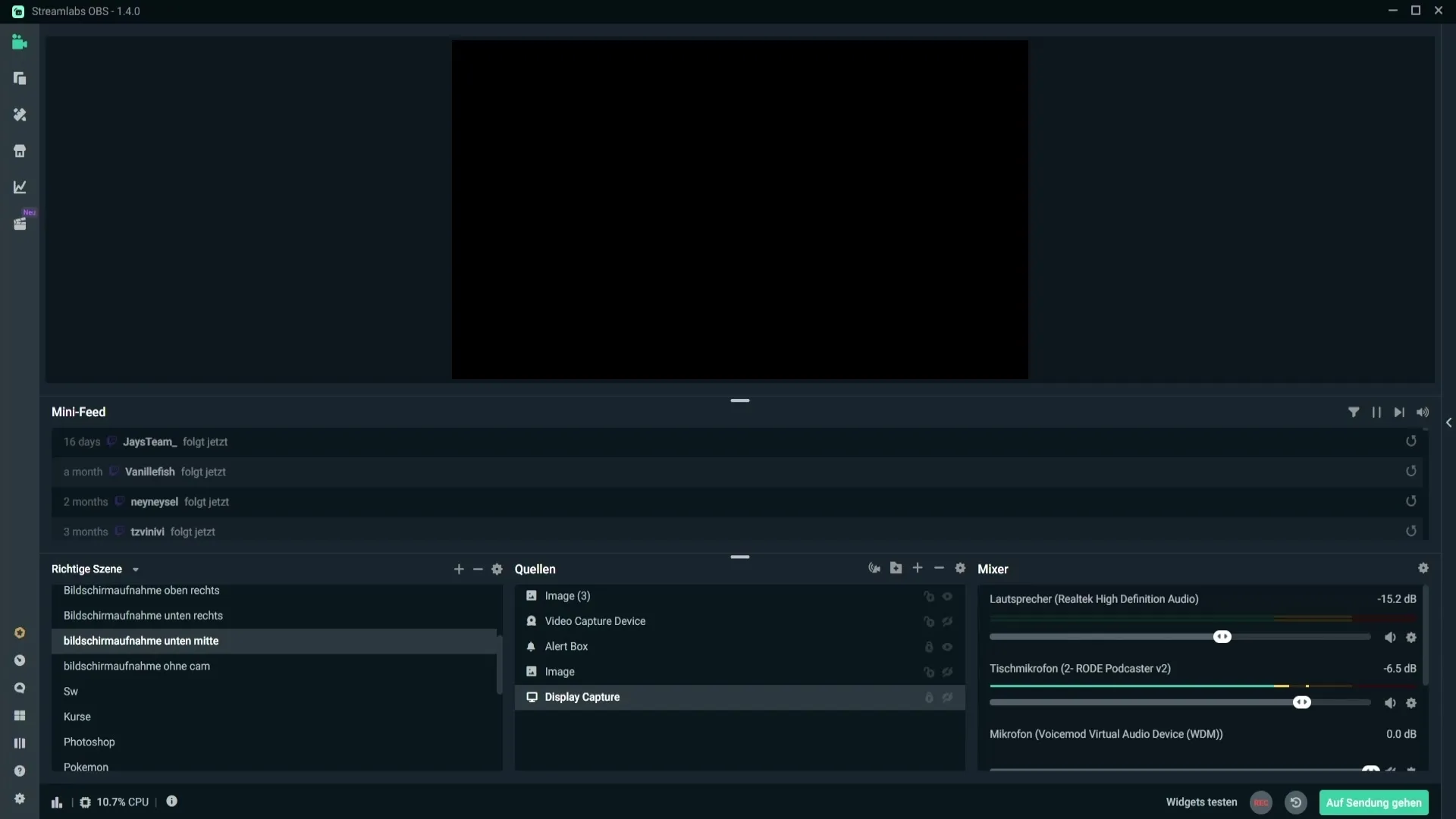
Dopo aver aperto le impostazioni, seleziona la voce "Comandi da tastiera". Qui puoi configurare varie combinazioni di tasti per diverse funzioni. Scorri l'elenco in basso fino a raggiungere la sezione con le tue sorgenti.
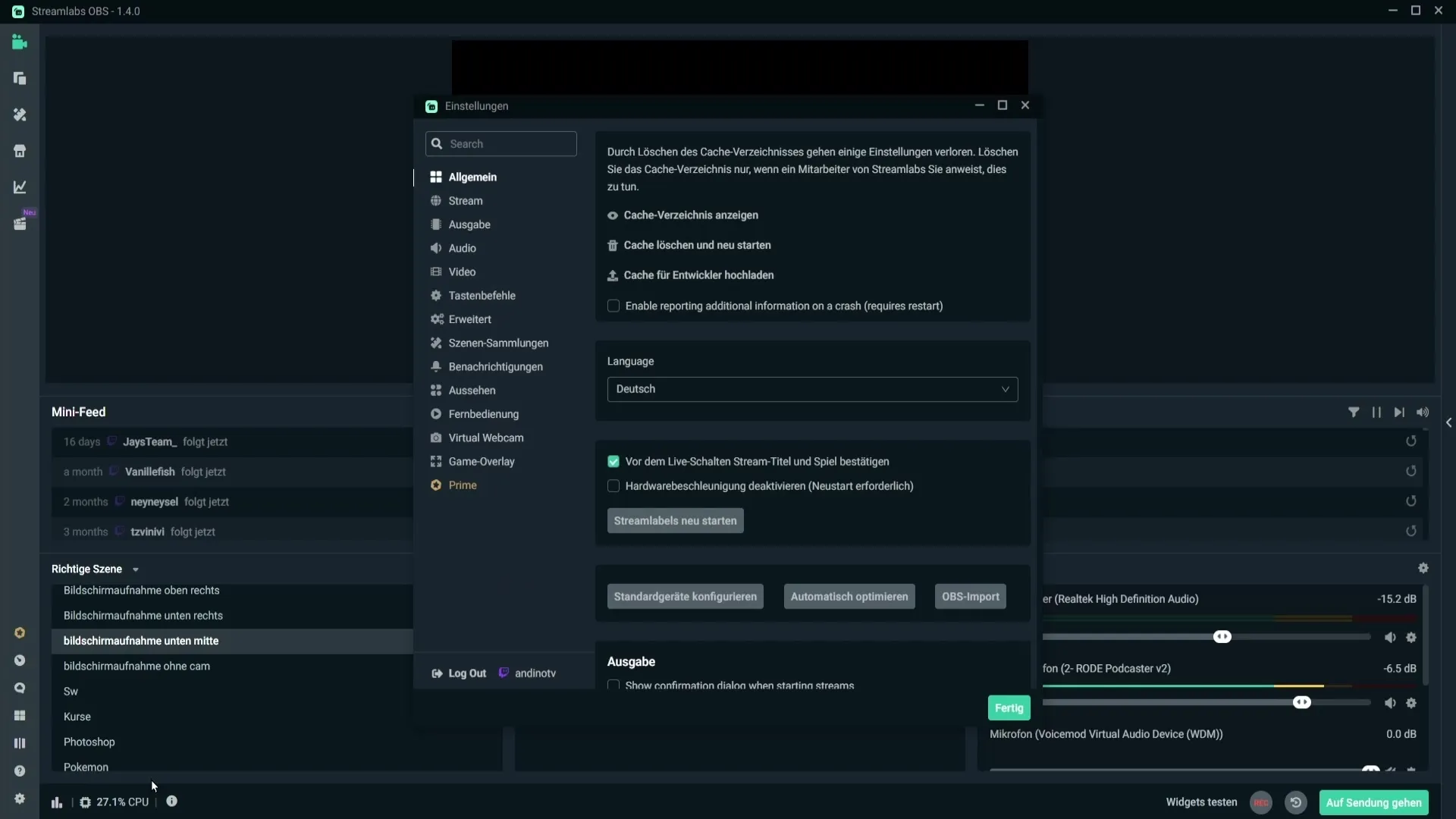
Nell'elenco delle sorgenti dovresti trovare il tuo microfono. Nel mio caso è il "microfono da tavolo 2 - Road Podcaster V2". Qui puoi impostare la funzione Push-to-Talk. Questa funzione ti consente di mettere in muto il microfono o disattivare il muto mentre tieni premuto un tasto specifico.
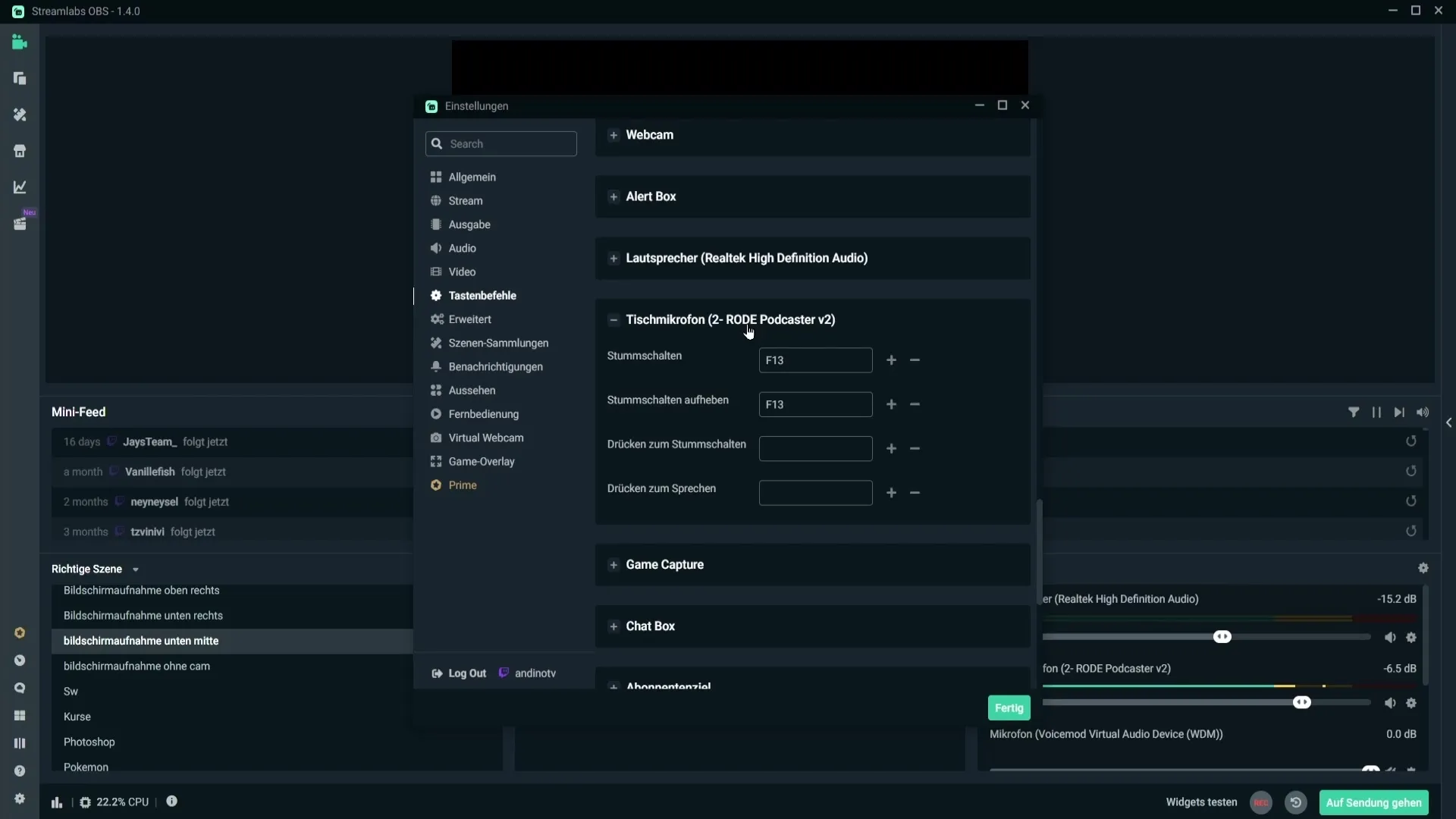
Prima di tutto, puoi configurare un tasto per il muto. Nel mio esempio ho scelto il tasto F13. Quando premo questo tasto, il mio microfono viene messo in muto, e se lo premo di nuovo il muto viene disattivato.
Se ti stai chiedendo perché il tasto F13 non si trova sulla tua tastiera, sto utilizzando un Stream Deck che offre tasti e funzioni aggiuntive. Tuttavia, puoi anche scegliere altri tasti disponibili.
Passiamo ora alla vera e propria funzione Push-to-Talk. Torna alle impostazioni e clicca di nuovo su "Comandi da tastiera". Scorri fino alla sezione del tuo microfono. Lì troverai l'opzione "Push to Talk". Qui puoi configurare il tasto che desideri utilizzare per la funzione Push-to-Talk. Nel mio caso ho scelto il tasto F1, ma puoi anche optare per F2 o un altro tasto.
Se preferisci, puoi anche utilizzare combinazioni di tasti, come ad esempio "Ctrl + N". Questo ti dà la possibilità di creare il tuo controllo personalizzato. Dopo aver selezionato il tasto desiderato, premi "Fine" per salvare le impostazioni.
È importante assicurarsi che il microfono sia in muto con questa funzione finché non premi il tasto. Tieni premuto il tasto selezionato per parlare. Rilascialo e il microfono sarà nuovamente messo in muto.
Con questa semplice configurazione, puoi utilizzare in modo efficace la funzione Push-to-Talk per assicurarti di essere udibile solo quando desideri.
Riassunto
In questa guida hai imparato come configurare la funzione Push-to-Talk su Streamlabs. Questa funzione ti offre il controllo sul suono del tuo microfono e aiuta a evitare rumori di fondo indesiderati durante le trasmissioni.
Domande frequenti
Come attivare la funzione Push-to-Talk su Streamlabs?Vai alle impostazioni, seleziona "Comandi da tastiera" e imposta un tasto per "Push to Talk".
Posso utilizzare più tasti per la funzione Push-to-Talk?Sì, puoi anche utilizzare combinazioni di tasti come "Ctrl + N" per configurare la funzione.
Qual è il vantaggio di Push-to-Talk?Hai il controllo completo sul tuo microfono e puoi evitare rumori indesiderati.
È importante la funzione Push-to-Talk per lo streaming?Sì, è molto utile per migliorare la qualità audio e ridurre le interferenze.


